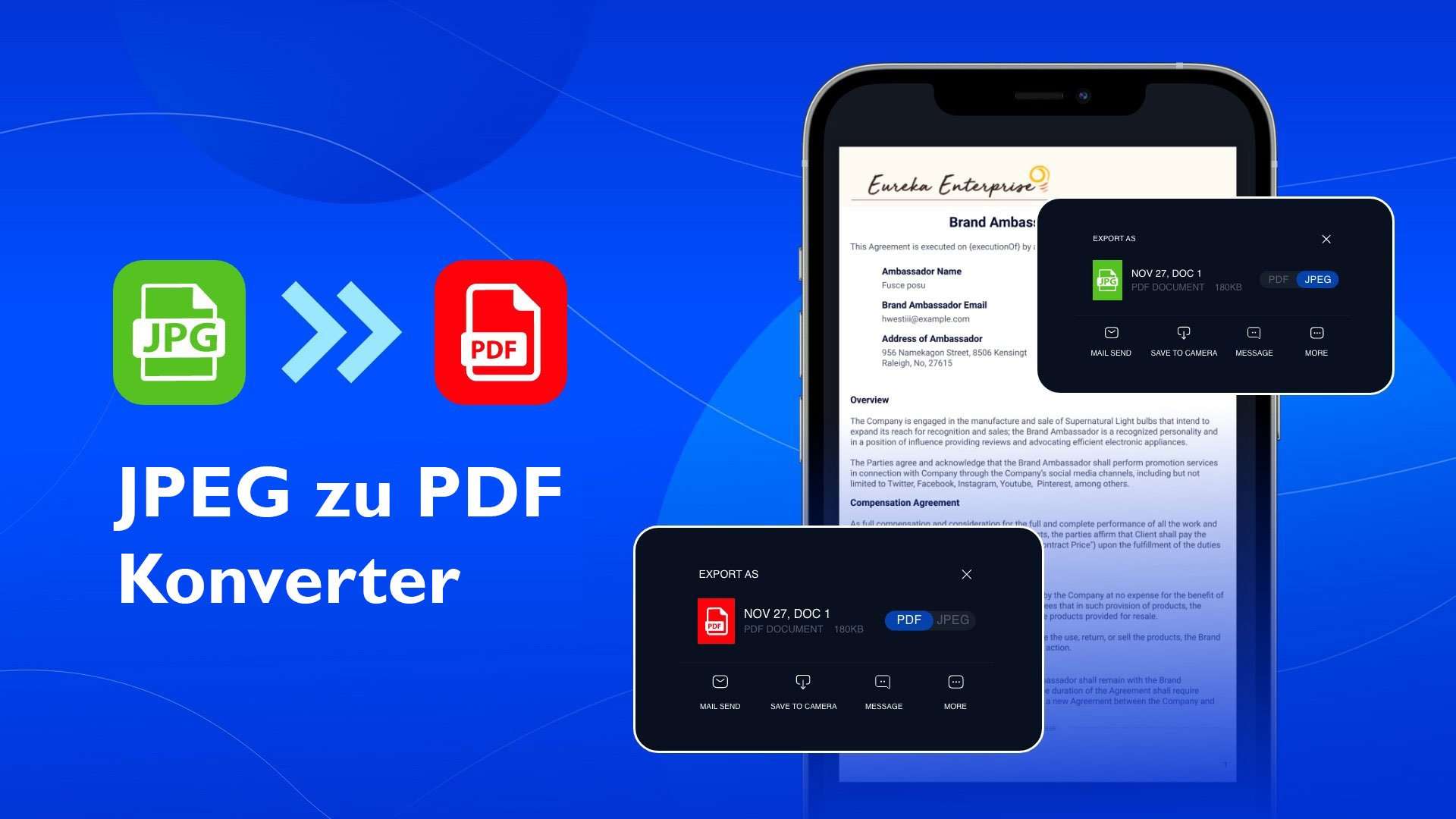Bevor wir beginnen
Sie könnten die iPhone-eigenen Apps verwenden, um Bilder in PDF-Dateien zu konvertieren. Mit diesen Apps können Sie jedoch keine Änderungen an den PDF-Dateien vornehmen. Zum Glück für Sie haben wir eine App, die nicht nur als PDF-Konverter, sondern auch als Editor fungiert. Die Scanner-App – PDF Editor, eine der besten kostenlosen PDF-Scanner-Apps für Ihr iPhone.
Das Portable Document Format (PDF) ist ein weit verbreitetes Dateiformat zur Darstellung von Dokumenten unabhängig von Anwendungen, Hardware und Betriebssystemen.
Daher eignet sich PDF ideal für den Versand beliebiger Dokumente mit der Gewissheit, dass sie dem Empfänger genau so angezeigt werden, wie sie beabsichtigt sind. In dieser Schritt-für-Schritt-Anleitung erfahren Sie, wie Sie Ihre Bilder auf dem iPhone am besten in PDF-Dokumente umwandeln können.
Wie konvertiert man Bilder auf dem iPhone in PDF?
Es gibt viele Gründe, warum Sie Fotos als PDF auf Ihrem iPhone speichern möchten. Zum Beispiel, wenn Sie Fotos von einem Dokument oder einem Buch gemacht haben, die Sie in ein PDF-Format umwandeln möchten, um später darauf zugreifen zu können. Sie können auch Fotos oder Screenshots im PDF-Format speichern, damit Sie sie ausdrucken können.
In diesem Leitfaden finden Sie die vier besten Möglichkeiten, um Fotos auf Ihrem iPhone in das PDF-Format zu konvertieren.
Wie konvertiert man ein Bild auf dem iPhone mit der Druckoption in PDF?
Es gibt zwei Möglichkeiten, wie Sie ein Bild mit der Fotos-App als PDF speichern können. In diesem Abschnitt werden wir eine der Methoden erklären, die die Verwendung der Druckoption beinhaltet. Bei dieser Methode müssen Sie die Bilder in der Fotos-App drucken, indem Sie die Vergrößerungsgeste verwenden.


Wie konvertiert man Bilder auf dem iPhone mit der Bücher-App in PDF?
Eine weitere Möglichkeit, JPG-Dateien in PDF zu konvertieren, ist die Weitergabe von Bildern aus der iPhone-App “Fotos” an die App “Bücher”. Die Schritte sind fast identisch mit dem vorherigen Prozess.

Wie konvertiert man Bilder auf dem iPhone mit der App “Dateien” in PDF?
Mit der App “Dateien” können Sie Bilder in PDF-Dateien umwandeln. Sogar Bilder, die in anderen Apps gespeichert wurden, können mit der Dateien-App freigegeben und in PDF-Dateien umgewandelt werden. Wenn Ihre Datei bereits in der Dateien-App gespeichert ist, drücken Sie lange auf das Foto. Drücken Sie dann im Popup-Menü auf “PDF erstellen”.
Wenn Ihr Bild in einer anderen App, z. B. Fotos, gespeichert ist, folgen Sie den nachstehenden Anweisungen, um es in eine PDF-Datei umzuwandeln.

Wie konvertiert man ein Bild auf dem iPhone mit der PDF-Scanner-App in PDF?
Anhand der vorangegangenen Methoden können Sie feststellen, dass Apple kein einfaches Verfahren zur Konvertierung von Fotos in PDF anbietet. Der Prozess ist entweder kompliziert oder zu lang. Außerdem können Sie mit Ihrer PDF-Datei außer Kopieren, Umbenennen oder Freigeben nur wenig anderes tun.
Wenn Sie Ihre Dateien in bearbeitbare PDF-Dateien umwandeln möchten, benötigen Sie PDF-Editor-Apps von Drittanbietern wie die PDF-Scanner-App. Sie ist nicht nur die beste App zum Scannen von Bildern in PDF, sondern auch ein hervorragender PDF-Editor.
Mit der Scanner-App können Sie Ihr iPhone-Foto auf zwei Arten in eine PDF-Datei umwandeln, wie unten gezeigt. Laden Sie zunächst die PDF-Scanner-App herunter, falls Sie es noch nicht getan haben.
Methode 1: Gescanntes Dokument in PDF umwandeln

Methode 2: Foto importieren und als PDF mit der Scanner-App speichern

Wenn Sie mehr über diese App erfahren möchten, lesen Sie diesen Blog über wie man Bücher mit der Scanner-App in PDF scannt.
Zusammenfassung
Als iPhone-Nutzer haben Sie vier verschiedene Möglichkeiten, Fotos als PDF zu speichern. Sie können die Methode wählen, die Ihnen am einfachsten erscheint. Wir empfehlen Ihnen jedoch, die vierte Option oder die PDF-Scanner-App auszuprobieren, um Ihre Bilder in PDF zu verwandeln.
Die Scanner-App ist ein leistungsstarkes PDF-Konvertierungstool, mit dem Sie jede Bilddatei wie JPG-, JPEG- oder PNG-Dateien in PDF-Dateien umwandeln können und umgekehrt. Darüber hinaus ist es auch ein PDF-Editor, mit dem Sie Ihre PDF-Dateien ändern, erstellen, filtern und zusammenführen können.
Wenn Ihnen dieser Blog gefallen hat, dann lesen Sie auch unseren Artikel über Visitenkartenscanner.